Quando o Modo de figura estiver ativo, a implementação Estrutura se tornará disponível. Essa implementação inclui parâmetros para alterar a estrutura de esqueleto do bípede para corresponder à malha do seu personagem (dinossauro, robô, humano e assim por diante). Também é possível adicionar até três escoras para representar ferramentas ou armas.
Depois de configurar os parâmetros para adequar o seu personagem, use o parâmetro Altura para dimensionar o bípede para o tamanho da malha que representa o personagem. Essa é a primeira etapa para ajustar um bípede em uma malha no Modo de figura.
Procedimentos
Para dimensionar um bípede e a malha do personagem em conjunto:
- Aplique uma malha de personagem ao bípede com o Modificador de pele ou físico.
-
 Selecione o bípede, ative
Selecione o bípede, ative  (Modo de figura) e, em seguida, altere a configuração de Altura do bípede na implementação Estrutura.
(Modo de figura) e, em seguida, altere a configuração de Altura do bípede na implementação Estrutura. O bípede e a malha são dimensionados em conjunto.
Para revestir um bípede com Vínculos de giro:
-

 Posicione um bípede dentro da malha.
Posicione um bípede dentro da malha. -
 Selecione o bípede e ative
Selecione o bípede e ative  (Modo de figura).
(Modo de figura). - Na implementação Estrutura, ative a opção Giros.
Isso ativa os campos de entrada para todos os membros do bípede.
Nota: O Vínculo de cavalo somente ficará disponível se o bípede tiver quatro pernas. - Definir antebraço para 5.
Os dois antebraços têm cinco vínculos de giro.
Dica: Para obter uma vista melhor dos vínculos de giro, é possível selecionar os antebraços e ativar Transparente na Implementação Propriedades de exibição no painel Exibir (ou pressionar Alt+X).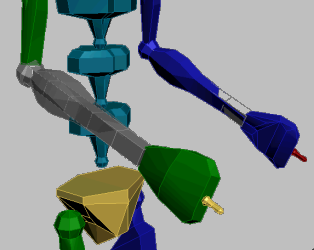
Transparente ativado somente para o antebraço direito.
- Adicione um Modificador de pele na malha.
- Descongele todos os ossos de giro do bípede.
- No
 Painel Movimento
Painel Movimento  Implementação Parâmetros, adicione todos os ossos do bípede na pele, exceto os antebraços.
Implementação Parâmetros, adicione todos os ossos do bípede na pele, exceto os antebraços. -
 Selecione e congele os ossos de giro novamente.
Selecione e congele os ossos de giro novamente. - Na implementação Parâmetros, ative Editar envelopes.
- Selecione e ajuste os Envelopes dos ossos de giro até que o comportamento desejado seja atingido, movendo e girando a mão para testar.
Este processo considera o processo de revestimento de personagem e amplia o conceito de uso de vínculos de giro para melhorar a deformação de uma malha com pele.
Interface

Grupo Tipo de corpo
A lista suspensa no grupo Tipo de corpo permite escolher a aparência geral do bípede:
- Esqueleto Um esqueleto realista que se ajusta naturalmente em uma malha de personagem.
- Macho Uma molde de silhueta com base nas proporções básicas masculinas.
- Fêmea Uma molde de silhueta com base nas proporções básicas femininas.
- Clássico O objeto de bípede da versão original do Character Studio.
- Braços
- Se os braços e ombros são incluídos no bípede.
- Vínculos de pescoço
- O número de vínculos no pescoço do bípede. Padrão=1. Intervalo = 1 a 25.
- Vínculos de espinha
- O número de vínculos na espinha do bípede. Padrão=4. Intervalo = 1 a 10.
- Vínculos de perna
- O número de vínculos nas pernas do bípede. Padrão = 3. Intervalo = 3 a 4.
O uso de quatro Vínculos de perna cria um vínculo de cavalo: um osso de perna inferior, adicional, adequado para a animação de quadrúpedes ou humanoides com pernas de animal, como o deus grego Pã.
- Vínculos de cauda
- O número de vínculos na cauda do bípede. O valor 0 especifica nenhuma cauda. Padrão=0. Intervalo = 0 a 25.
- Vínculos de rabo de cavalo 1/2
- O número de vínculos de rabo de cavalo. Padrão=0. Intervalo = 0 a 25.
É possível animar cabelos com vínculos de rabo de cavalo. Os rabos de cavalo são vinculados à cabeça de um personagem e podem ser usados para animar outros apêndices. Reposicione os rabos de cavalo no Modo de figura e use-os para animar a mandíbula, os ouvidos, o nariz ou qualquer outra coisa que deva se mover com a cabeça.
Diferentemente do processo de selecionar a mão do bípede e arrastar para reposicionar o braço inteiro, os rabos de cavalo devem ser inseridos usando transformações rotacionais.
- Dedos
- O número de dedos do bípede. Padrão=1. Intervalo = 0 a 5.
Ao ativar as Articulações dos dedos (consulte a seguir), o 3ds Max define automaticamente os Dedos como 5. Enquanto as Articulações dos dedos estiverem ativadas, será possível reduzir o número de dedos, dependendo do personagem que desejar animar.
- Vínculos de dedos da mão
- O número de vínculos por dedo. Padrão=1. Intervalo = 1 a 4.
Ao ativar Articulações dos dedos (consulte a seguir), o 3ds Max define automaticamente os Vínculos de dedos da mão para 4. Enquanto as Articulações dos dedos estiverem ativadas, será possível reduzir o número de vínculos dos dedos das mãos, dependendo do personagem que desejar animar.
- Toes
- O número de dedos do pé do bípede. Padrão=1. Intervalo = 1 a 5.
- Vínculos de dedos do pé
- O número de vínculos por dedo do pé. Padrão = 3. Intervalo = 1 a 3. Dica: Os personagens que usam sapatos podem precisar de um único dedo do pé com um único vínculo.
- Escoras 1/2/3
- Permite até três escoras, que podem ser usadas para representar ferramentas ou armas conectadas ao bípede. Por padrão, a escora 1 aparece junto à mão direita, a escora 2 aparece junto à mão esquerda e a escora 3 aparece centralizada na frente da torso.
É possível usar controladores de animação para animar escoras e, em seguida, retrair a animação no controlador de transformação de escora para uso no Mixer, no Fluxo de movimento e na Edição de camadas. Para obter mais informações, consulte Usando escoras.
- Conexão com o tornozelo
- O ponto de conexão com o tornozelo ao longo do bloco do pé correspondente. Os tornozelos podem ser colocados em qualquer ponto ao longo da linha central do bloco do pé, do calcanhar aos dedos do pé.
O valor 0 insere o ponto de conexão com o tornozelo no calcanhar. O valor 1 coloca o ponto de conexão com o tornozelo nos dedos do pé. Intervalo = 0 a 1.
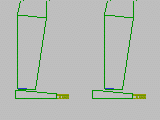
Esquerda: Conexão com o tornozelo = 0.25
Direita: Conexão com o tornozelo = 0.5
- Altura
- A altura do bípede atual.
Use a Altura para dimensionar o bípede de acordo com a malha do personagem antes de conectá-lo à Pele ou ao Físico.
- Bacia em triângulo
- Quando ativada, cria vínculos entre as pernas superiores e o objeto de espinha mais inferior do bípede, quando o Físico está conectado. Normalmente, as pernas são vinculadas ao objeto de bacia do bípede.
A área da bacia pode tornar-se um problema quando a malha é deformada com o Físico. A Bacia em triângulo cria uma spline mais natural para a deformação de malha.
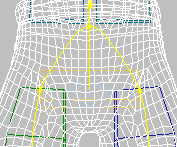
Bacia em triângulo
- Pescoço em triângulo
- Quando ativado, vincula a clavícula ao vínculo da espinha superior em vez de ao pescoço. Padrão=desativado.
Como a Bacia em triângulo, esse recurso não tem efeito sobre a forma em que o bípede é animado. Ele é conveniente ao revestir o bípede usando Pele ou Físico. Algumas malhas são deformadas de forma mais natural com a configuração de pescoço triangular. Caso haja uma malha assim, ative o Pescoço em triângulo antes de aplicar a Pele ou o Físico.
Nota: Esta alteração somente ficará visível nas viewports quando os ossos forem exibidos, o que não é ativado por padrão. Na ilustração a seguir, Exibir está definido como Ossos, para um melhor entendimento.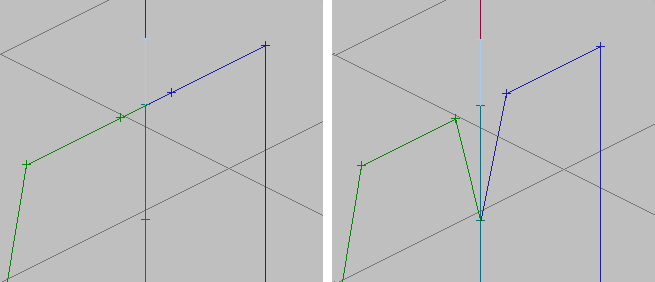
Esquerda: Um pescoço normal. O pescoço é o pai de cada clavícula.
Direita: Pescoço em triângulo. O segmento superior da espinha (Espinha3) é o pai de cada clavícula.
- Pés dianteiros
- Quando ativados, as mãos e os dedos da mão do bípede comportam-se como os pés e os dedos do pé: Ao definir Chaves plantadas para uma mão, girar a mão não afeta a posição dos dedos da mão. Padrão=desativado.
Esta opção transforma o bípede em um quadrúpede. É possível considerar que o nome desta opção também signifique “Quatro pés”.
Como com os pés, o comportamento plantado somente se aplica a períodos de cinemática inversa de animação do bípede. Após definir uma Chave livre, os dedos da mão girarão como filhos da mão, usando FK até que seja definida outra Chave plantada.
Esta opção fica desativada quando as Articulações dos dedos (consulte a seguir) estão ativas.
- Articulações dos dedos
- Quando ativadas, é usada uma estrutura de mão anatomicamente correta, com ossos para cada dedo. Padrão=desativado.

Uma mão de bípede padrão. Essa configuração não permite uma animação de mão muito detalhada.

Uma mão de bípede com Articulações dos dedos ativadas. A mão tem uma pequena base e ossos individuais para todos os dedos, permitindo uma animação detalhada.
Nota: Sempre é possível girar cada osso de cada dedo com três graus de liberdade: ou seja, ao longo de qualquer eixo. E como com os outros ossos do bípede (exceto dos dedos do pé), é possível usar a implementação Quaternion/Euler para escolher entre rotação de quaternion ou de Euler para os ossos na mão.As ativar as Articulações dos dedos, o 3ds Max define o valor de Dedos da mão como 5 e de Vínculos de dedos da mão como 4. Dependendo do personagem que está sendo animado, é possível reduzir o valor de Dedos da mão ou de Vínculos de dedos da mão. As Articulações dos dedos suportam de zero a cinco dedos em cada mão e de um a quatro vínculos de dedos da mão.
Essa opção fica desativada quando os Pés dianteiros estão ativados.
- Polegar curto Quando ativado, o polegar tem um osso a menos do que os quatro dos outros dedos. Se os outros dedos tiverem quatro ossos, o polegar terá três, como em uma mão humana. Quando desativado, os cinco têm o mesmo número de ossos. Padrão = ativado quando as Articulações dos dedos estão ativadas.
É possível desativar Polegar curto ao criar um personagem não humano.

Polegar curto desativado enquanto Vínculos de dedos da mão = 4, de modo que todos os dedos têm quatro ossos.
- Polegar curto Quando ativado, o polegar tem um osso a menos do que os quatro dos outros dedos. Se os outros dedos tiverem quatro ossos, o polegar terá três, como em uma mão humana. Quando desativado, os cinco têm o mesmo número de ossos. Padrão = ativado quando as Articulações dos dedos estão ativadas.
Grupo Vínculos de giro
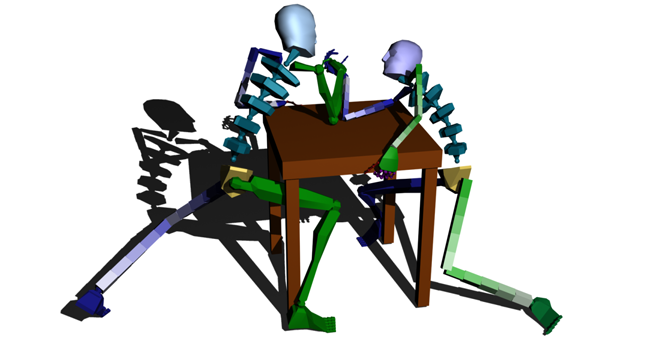
A opção de giro de osso inclui todos os membros. Essas configurações permitem uma melhor deformação da malha em modelos com pele (usando Físico ou Pele) quando o giro ocorre em membros animados. Use a implementação Poses de giro para obter um controle melhor sobre os vínculos de giro.


- Giros
- Ativa vínculos de giro para os membros do bípede. Quando ativado, os vínculos de giro tornam-se visíveis, mas permanecem congelados. É possível descongelá-los usando Descongelar por nome ou Descongelar por ocorrência na implementação Congelar.
- Braço superior
- Define o número de vínculos de giro nos braços superiores. Padrão=0. Intervalo=0 a 10.
- Antebraço
- Define o número de vínculos de giro nos antebraços. Padrão=0. Intervalo=0 a 10.
- Coxa
- Define o número de vínculos de giro nas coxas. Padrão=0. Intervalo=0 a 10.
- Panturrilha
- Define o número de vínculos de giro nas panturrilhas. Padrão=0. Intervalo=0 a 10.
- Vínculo de cavalo
- Define o número de vínculos de giro no vínculo de cavalo: o osso adicional da perna inferior que aparece ao definir Vínculos da perna como 4. Padrão=0. Intervalo=0 a 10. Nota: Você deve definir Vínculos da perna como 4 para ativar o Vínculo de cavalo.
Grupo Extras
O grupo Extras permite adicionar caudas extras no bípede. As Caudas extras são como rabos de cavalo: não usam a cinemática inversa e você deve animá-las com a cinemática direta, como as chaves de giro. Por outro lado, as caudas extras não precisam ser conectadas à cabeça.
A animação para as caudas extras é salva nos arquivos MAX e BIP.
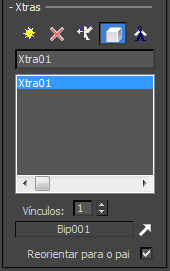
-
 Criar Extra
Criar Extra - Clique para criar uma nova cauda Extra. Por padrão, o pai da cauda é o objeto de Centro de massa (COM) raiz do bípede. Isso pode ser alterado usando o botão Selecionar pai.
-
 Excluir Extra
Excluir Extra - Clique para excluir a cauda Extra que estiver realçada na lista.
Se a cauda Extra excluída for pai de uma outra cauda, a cauda filho voltará a ter o COM como seu pai, mas não será reposicionada.
-
 Criar extras opostos
Criar extras opostos - Clique para criar outra cauda Extra no lado oposto do bípede. Primeiro você deve usar a lista para selecionar o nome da cauda Extra original e a original não deve ter uma cauda oposta.
-
 Sincronizar seleção
Sincronizar seleção - Quando ativo, todas as caudas Extras selecionadas na lista serão selecionadas nas viewports e vice-versa.
-
 Selecionar simétricos
Selecionar simétricos - Quando ativo, a seleção de uma cauda também selecionará a cauda oposta.
- [Campo de nome do Extra]
- Exibe o nome da nova cauda Extra. Edite este campo para alterar o nome padrão da cauda Extra.
- [lista de Extras]
- Lista as caudas Extras do bípede, por nome.
- Vínculos
- Define o número de links na cauda. Padrão=1.
- [Nome do pai]
- (Somente no painel Movimento). Exibe o nome do objeto pai da cauda.
-
 Selecionar pai
Selecionar pai - (Somente no painel Movimento). Reatribui o objeto pai. Clique neste botão para ativá-lo e, em seguida, em uma viewport, clique em uma parte diferente do mesmo bípede. A parte selecionada se tornará o pai da cauda.
- Reorientar para o pai
- (Somente no painel Movimento). Quando ativado, a cauda extra será movida para o novo objeto pai e será orientada para o novo pai. Quando desativado, a atribuição de um novo pai não moverá a cauda. Padrão=ativado.